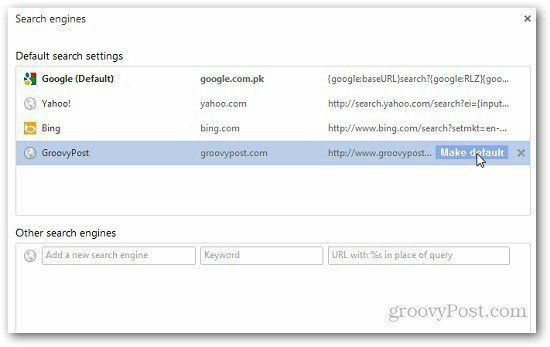Ako pridať vlastné vyhľadávacie nástroje do prehliadača Google Chrome
Google Chrome Google / / March 18, 2020
Pri vyhľadávaní v prehliadači Chrome Omnibar sa v predvolenom nastavení používa Google. Ak chcete prehľadávať konkrétne stránky, prehliadač Chrome uľahčuje pridanie vlastných stránok na vyhľadávanie.
Pri zadaní ľubovoľného vyhľadávania do panela s adresou Chrome sa predvolene použije Google. Ak chcete vyhľadať konkrétnu stránku, musíte na ňu prejsť a potom vykonať vyhľadávací dopyt. V prehliadači Chrome môžete pridať webové stránky ako vlastné vyhľadávacie nástroje, aby ste ich uľahčili. Tu je postup nastavenia.
Spustite prehliadač Chrome, kliknite na ikonu kľúča a potom na položku Nastavenia.
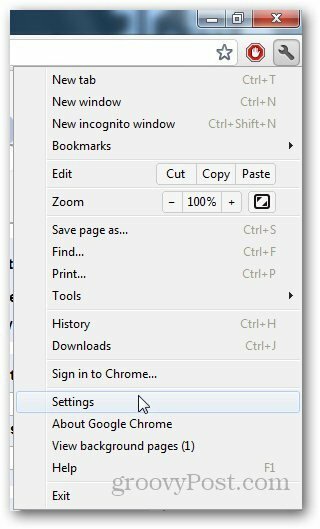
V časti Vyhľadávanie kliknite na položku Spravovať vyhľadávacie nástroje.
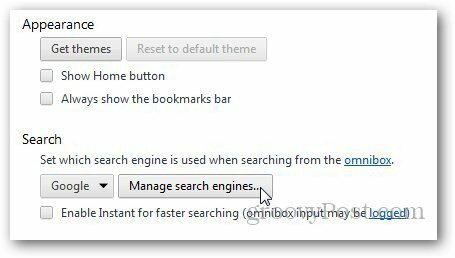
Tu uvidíte webové stránky pridané do vlastných vyhľadávacích nástrojov.
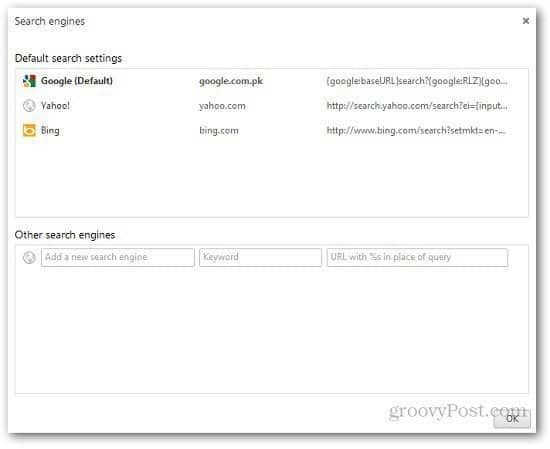
Pridanie vlastného vyhľadávacieho nástroja je jednoduché. Do poľa Iné vyhľadávacie nástroje zadajte názov vyhľadávacieho nástroja, kľúčové slovo (použije sa na vyhľadávanie v adresnom riadku) a webovú adresu vyhľadávania na webe.
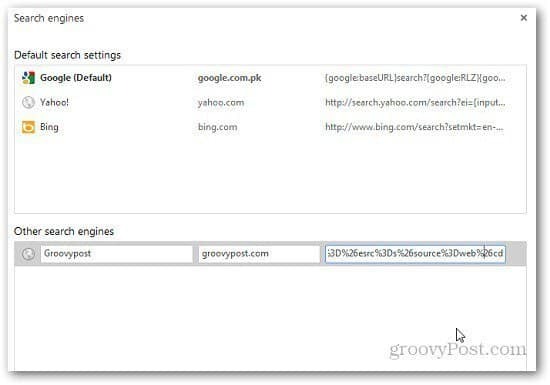
Ak chcete vyhľadať webovú adresu vyhľadávania na webe, ktorý chcete pridať do vlastných vyhľadávacích nástrojov, prejdite na konkrétny web a vyhľadajte kľúčové slovo. Potom skopírujte webovú adresu a kľúčové slovo pre vyhľadávanie nahraďte výrazom „
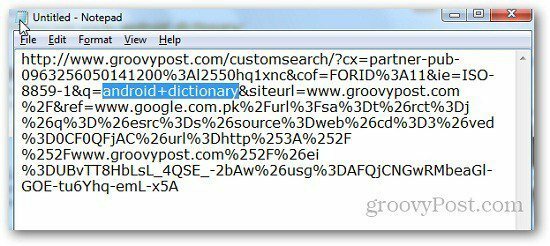
Ak chcete vykonať vyhľadávanie v novo pridanom vyhľadávacom nástroji, zadajte kľúčové slovo, za ktorým nasleduje medzera a objaví sa ikona vlastného vyhľadávacieho nástroja. Teraz zadajte akékoľvek kľúčové slovo, ktoré chcete vyhľadať, a stlačte kláves Enter.
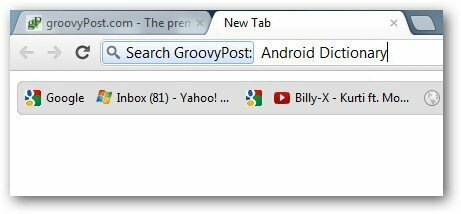
Ak chcete nastaviť vlastný vyhľadávací nástroj ako predvolený, znova prejdite na Spravovať vyhľadávacie nástroje a umiestnite kurzor myši na vyhľadávací nástroj. Objaví sa nové tlačidlo Nastaviť ako predvolené, kliknite naň a je hotovo.